Fragen als erforderlich oder optional markieren
Erfahren Sie über die Web-App und die mobile App, wie Sie Ihre Fragen als Pflichtfelder kennzeichnen, um wichtige Informationen zu erfassen, und wie Sie sie als optional festlegen, wenn die Informationen zwar hilfreich, aber nicht unbedingt notwendig sind.Warum sollte ich Fragen als erforderlich oder optional markieren?
Die Kennzeichnung von Fragen als erforderlich oder optional hilft bei der Kontrolle der Qualität und Vollständigkeit Ihrer Inspektionen. Sie können einzelne Fragen, Gruppen von Fragen oder alle Fragen in einer Vorlage als erforderlich markieren, während Sie unkritische Fragen optional lassen. Auf diese Weise wird sichergestellt, dass kritische Informationen immer erfasst werden, und die Teams können Informationen überspringen, die zwar hilfreich, aber nicht wesentlich sind.
Beispielsweise können Sie bei einer Zimmerinspektion eine Frage, die darum bittet, einen Nachweis anzuhängen, dass das Zimmer sauber und bezugsbereit ist, als erforderlich markieren. So wird sichergestellt, dass jede Inspektion verifizierte Nachweise enthält, bevor das Zimmer freigegeben wird, und trägt dazu bei, Konsistenz, Genauigkeit und Verantwortlichkeit in Ihren Berichten zu gewährleisten.
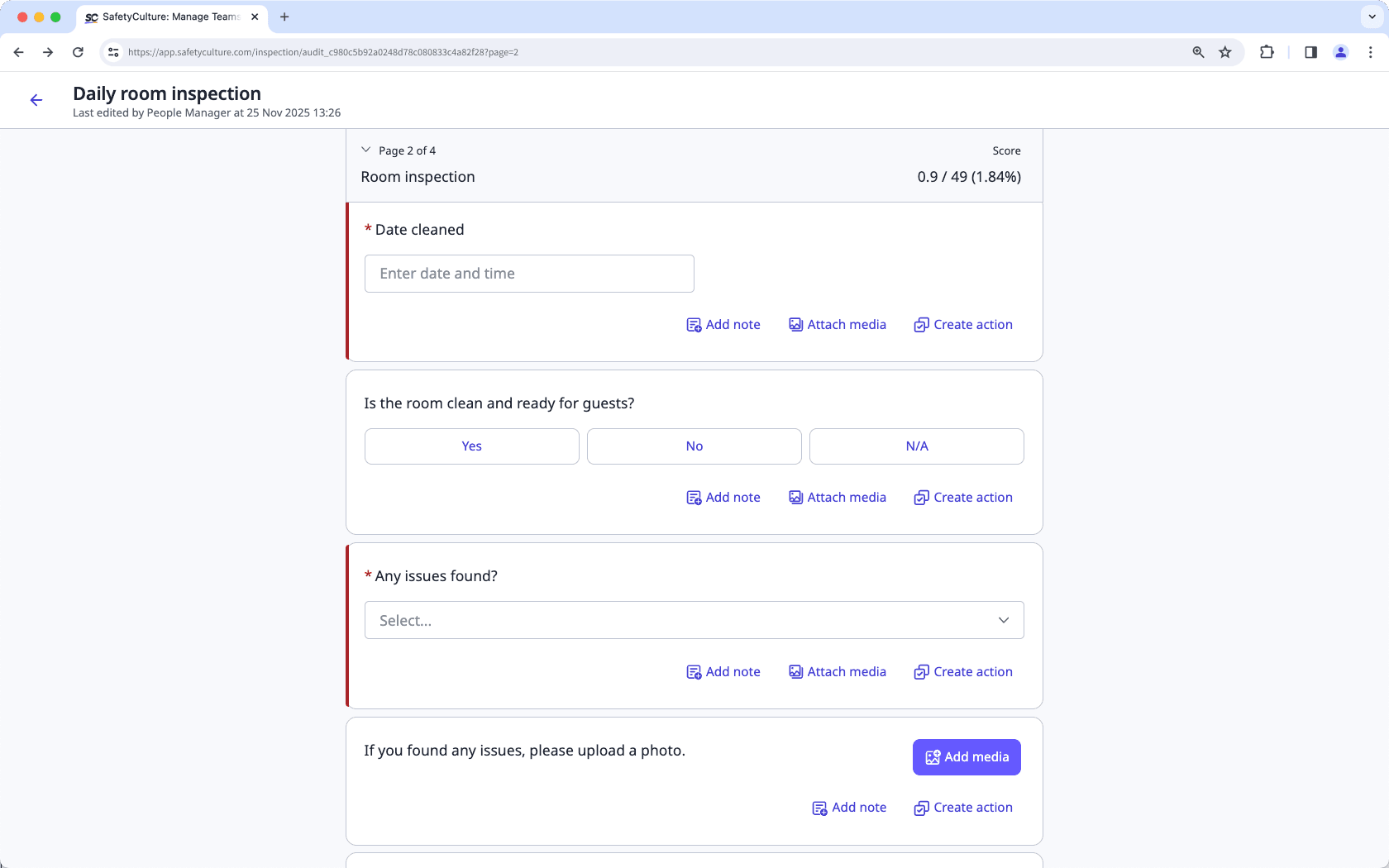
Dokumentnummer, Berechnungsfragen und Ziel-Fragen in einer verlinkten Antwort können nicht als erforderlich markiert werden, da sie automatisch ausgefüllt werden und auf einer referenzierten Frage basieren. Antworten vom Typ „Anleitung“ können ebenfalls nicht als erforderlich markiert werden, da sie keine Antwort benötigen.
Was Sie brauchen
Veröffentlichte Änderungen an Vorlagen betreffen nur neue Inspektionen in der Zukunft.
Fragen als erforderlich oder optional markieren
Wählen Sie im Menü auf der linken Seite
 Vorlagen aus.
Vorlagen aus.Klicken Sie auf die Vorlage und wählen Sie in der Seitenleiste Vorlage bearbeiten aus.
Eine neue Frage hinzufügen oder eine bestehende Frage auswählen.
Markieren Sie das Kästchen Erforderlich unterhalb der Fragebezeichnung.
Klicken Sie auf Veröffentlichen oben rechts auf der Seite, um die Vorlage zu veröffentlichen. Wenn Sie noch nicht bereit sind, die Vorlage zu veröffentlichen, können Sie zur Vorlagenliste zurückgehen und wiederkommen, wenn Sie bereit sind.
Öffnen Sie die mobile App.
Tippen Sie auf
Inspektionen in der Navigationsleiste oder wählen Sie es von
Mehr aus.
Wählen Sie am oberen Rand Ihres Bildschirms die RegisterkarteVorlagen aus.
Tippen Sie auf die Vorlage und wählen Sie aus den Pop-up-Optionen
Vorlage bearbeiten aus.
Eine neue Frage hinzufügen oder eine bestehende Frage auswählen.
Tippen Sie auf
unten rechts in der Frage und markieren Sie Erforderlich, um sie als erforderlich zu markieren, oder deaktivieren Sie sie, um sie als optional zu markieren.
Tippen Sie oben rechts auf Ihrem Bildschirm auf Veröffentlichen, um die Vorlage zu veröffentlichen. Wenn Sie noch nicht bereit sind, die Vorlage zu veröffentlichen, können Sie zur Vorlagenliste zurückgehen und wiederkommen, wenn Sie bereit sind.
Mehrere Fragen als erforderlich oder optional markieren
Select
 Vorlagen in the sidebar or select it in
Vorlagen in the sidebar or select it in Mehr.
Click the template and select Vorlage bearbeiten in the side panel.
Mark selected questions or sections as required or optional.
Click a question or section, then click and drag your cursor on any other questions or sections you want to update.
Click
at the bottom of the page.
Select Als erforderlich markieren if the questions or sections are currently optional, or Als optional markieren if they’re currently required.
Alternatively, mark all questions in the template as required or optional.
Click
on the upper-right of the page.
In the side panel, select "Required" or "Optional".
Click Auf alle Fragen anwenden.
In the pop-up window, click Anwenden.
Click Veröffentlichen on the upper-right of the page to publish the template. If you're not ready to publish the template, you can go back to the templates list and come back when you're ready.
Öffnen Sie die Mobile-App.
Tippen Sie in der Navigationsleiste auf
Inspektionen oder wählen Sie es aus
Mehr aus.
Wählen Sie am oberen Rand Ihres Bildschirms das TabVorlagen aus.
Tippen Sie auf die Vorlage und wählen Sie aus den Pop-up-Optionen
Vorlage bearbeiten aus.
Ausgewählte Fragen oder Abschnitte als erforderlich oder optional markieren.
Tippen Sie auf eine Frage oder einen Abschnitt und tippen und ziehen Sie dann den Cursor auf alle anderen Fragen oder Abschnitte, die Sie aktualisieren möchten.
Tippen Sie unten auf der Seite auf
.
Wählen Sie Als erforderlich markieren aus, wenn die Fragen oder Abschnitte derzeit optional sind, oder Als optional markieren, wenn sie derzeit obligatorisch sind.
Alternativ können Sie alle Fragen in der Vorlage als erforderlich oder optional markieren.
Klicken Sie oben rechts auf der Seite auf
und wählen
Einstellungen aus.
Wählen Sie auf der Einstellungsseite „Erforderlich“ oder „Optional“ aus.
Tippen Sie auf Auf alle Fragen anwenden.
Tippen Sie im Pop-up-Fenster auf Anwenden.
Tippen Sie oben rechts auf Ihrem Bildschirm auf Veröffentlichen, um die Vorlage zu veröffentlichen. Wenn Sie noch nicht bereit sind, die Vorlage zu veröffentlichen, können Sie zur Vorlagenliste zurückgehen und wiederkommen, wenn Sie bereit sind.
War diese Seite hilfreich?
Vielen Dank für Ihre Anmerkungen.